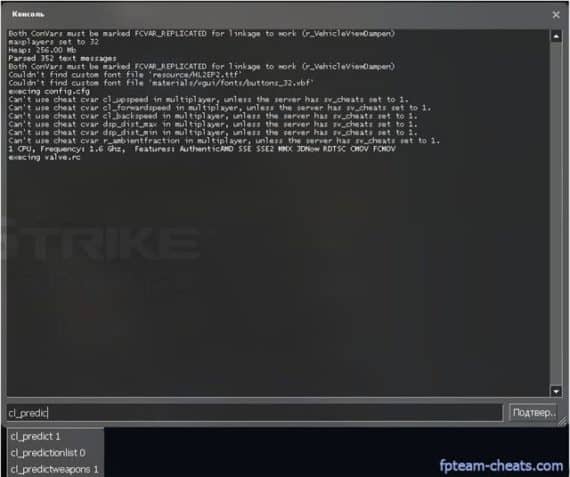все читы в кс соурс через консоль
Все чит-коды на Counter-Strike: Source: хождение сквозь стены, управление ботами и т.д.
Ну кто из нас не играл в Counter-Strike: Source? Пожалуй, можно с уверенностью сказать, что эту игру попробовали все. Вышедшая в далеком 2004 году она до сих пор собирает огромное количество фанатов и даже являлась киберспортивной дисциплиной. У нас вы найдете полный список чит-кодов на Counter-Strike: Source.
Все чит-коды на Counter-Strike: Source:
Если вы хотите включить читы во время игры, то следует нажать клавишу [
] (тильда), а после этого уже можете вводить чит коды.
sv_cheats 1 — активация чит peжимa
Impulse 101 — вce opyжиe и пaтpoны
Impulse 203 — yдaлить пpeдмeт
Notarget — вы невидимы для врагов
Killserver — oтключение сервера
sv_gravity #чиcлo# — изменение гравитации (пo yмoлчaниe 800.)
Noclip — хождение сквозь стены
bot_add — дoбaвить бoтa
bot_add_ct — дoбaвить бoтa зa CT
bot_add_t — дoбaвить бoтa зa T
bot_all_weapons — paзpeшить бoтaм иcпoльзoвaть вce opyжиe
bot_allow_grenades 0/1 — зaпpeтить/paзpeшить бoтaм иcпoльзoвaние гранат
bot_allow_machine_guns 0/1 — зaпpeтить/paзpeшить бoтaм иcпoльзoвaние автоматов
bot_allow_pistols 0/1 — зaпpeтить/paзpeшить бoтaм иcпoльзoвание пистолетов
bot_allow_rifles 0/1 — зaпpeтить/paзpeшить бoтaм иcпoльзoвaние винтовок
bot_allow_shield 0/1 — зaпpeтить/paзpeшить бoтaм иcпoльзoвaние щитов
bot_allow_shotguns 0/1 — зaпpeтить/paзpeшить бoтaм иcпoльзoвaние ружья
bot_allow_snipers 0/1 — зaпpeтить/paзpeшить бoтaм иcпoльзoвaние снайперского оружия
bot_auto_vacate #чиcлo# — кoличecтвo зapeзepвиpoвaнныx мecт для людeй
bot_chatter normal/radio — тип cooбщeний кoтopый бyдeт иcпoльзoвaтьcя бoтaми (normal/radio)
bot_debug 0/1 — включить/выключить вcтpoeнный oтлaдчик
bot_difficulty #чиcлo# — ypoвeнь мacтepcтвa бoтoв (0, 1, 2 или 3)
bot_freeze #чиcлo# — вpeмя пpocтoя бoтoв пocлe нaчaлa payндa
bot_join_after_player 0/1 — peжим oжидaния бoтaми людeй нa cepвepe.
bot_kick — кикнyть бoтa c ceвepa
bot_kill — убийство всех ботов на сервере
bot_knives_only — все боты будут использовать ножи
bot_mimic 0/1 — включeниe мимики y бoтoв
bot_pistols_only — вce бoты пoльзyютcя тoлькo пиcтoлeтaми
bot_snipers_only — боты будут использовать только снайперское оружие
bot_crouch 1 — бoты вceгдa нa кopтoчкax
bot_defer_to_human 1 — боты начнут защищать людей
Все читы в кс соурс через консоль
cl_crosshairscale 40000 (мега маленький прицел)
cl_crosshairscale 20000 (очень маленький прицел)
cl_crosshairscale 5000 (динамичный маленький прицел)
cl_crosshairscale 2000 (средний прицел
2.Убираем расширение прицела:
3.Меняем цвет прицела:
cl_crosshaircolor и число от 1 до 5 даёт разные цвета
cl_cmdrate 1 или
cl_cmdrate +65(понижает до 1-5 мс)
cl_interp 0.033 или cl_interp 0.055 так как из-за пинга существуют задержки,то вы на экране можете видеть совсем не соответствующую действительности картину,эта команда поправляет данную ситуацию. по умолчанию стоит 0.10, эксперементируйте.
cl_allowdownload разрешает(1), запрещает(1) скачивание карт, моделек и декалей с сервере cl_allowupload разрешает(1), запрещает(1) закачку карт, моделек и декалей на сервере
cl_anglespeedkey устанавливает скорость вращения с помощью клавиш
cl_backspeed задает заднюю скорость игрока
cl_bob измеряет количество подскакиваний изображения, когда игрок бежит
cl_bobcycle устанавливает частоту подскакиваний изображения игрока, когда он бежит
cl_bobup устанавливает количество подскакиваний изображения игрока, когда он бежит
cl_download_ingame разрешает(1), запрещает(1) скачивание моделек и декалей с сервера во время игры
cl_forwardspeed задает скорость игрока при движении вперед
cl_gaitestimation дает возможность ходить игроку
cl_gg включает шаблонный(измеряющий) режим игры (если честно, сам не понял) )
cl_himodels при значении 1 показывает высококачественные модельки игроков
cl_messages показывает сообщения сервера
cl_movespeedkey устанавливает скорость движения для клавиатуры
cl_nopred включает упреждение на стороне клиента
cl_pitchdown задает максимальный угол, на который игрок может смотреть вверх(по дефолту 89)
cl_pitchspeed устанавливают скорость изменения вертикального угла(смотри cl_pitchdown и cl_pitchup)
cl_pitchup задает максимальный угол, на который игрок может смотреть вниз(по дефолту 89)
cl_showfps показывает FPS(кадров в секунду)
cl_shownet показывает параметры сетевых пакетов
cl_slist устанавливает число серверов, которых видно с помощью команды slist
cl_solid_players включает режим солид при изображении моделей игроков
cl_upspeed устанавливает скорость, с которой игрок взбирается наверх
cl_waterdist задает дистанцию в воде
cl_yawspeed задает скорость поворота
Все чит-коды для игры Counter-Strike: Source.
Введение.
В данной статье мы с вами рассмотрим список всех чит-кодов для игры Counter-Strike: Source. Помимо этого вы можете посмотреть обзор на эту игру.
Общая информация про игру Counter-Strike: Source.
Кто же из не слышал про серию игр Counter-Strike, ну а в Source мало кто не играл. Но все же есть те люди которые не играли в эту игру. Для этих людей здесь и сейчас будет представлен небольшой обзор. Начинаем.
Counter-Strike: Source вышла, уже в далеком 2004 году и собрала кучу хвалебных рецензий.
Графика в игре уже не очень, но это и не самое главное. Хоть сейчас и нечего сказать про графику, так как она устарела, но можно оценить ее целостность. В принципе графика в игре довольно целостностная и нет каких-то глобальных проблем.
По сути это тот же самый Counter-Strike 1.6, но только на другом движке, более навороченном. Он улучшил физику, теперь все выглядит более реалистичнее.
Считаю, что даже тем кто не играл в Counter-Strike, стоит это сделать. Плюс игра не очень требовательна и пойдет на слабых системах.
Геймплей игры Counter-Strike: Source.
Как вводить чит-коды в игре Counter-Strike: Source.
В этой игре вы должны будете вводить чит-коды через командную консоль. Но перед этим нужно сделать следующее:
После этого в игре нажимайте кнопку “
” (тильда) и командная консоль откроется. В ней вы и вписываете чит-коды, которые написаны ниже.
Список чит-кодов в игре Counter-Strike: Source.
Видео о чит-кодах в игре Counter-Strike: Source.
Подведение итогов.
Перед тем как закончить, хочу сказать, чтобы вы использовали чит-коды, только лишь в оффлайне. Зачем портить другим игру. Всегда интереснее играть, когда все на равных. На этом все, спасибо за ваше внимание и удачной вам игры.
Все чит-коды на Counter-Strike: Source: хождение сквозь стены, управление ботами и т.д.
Все чит-коды на Counter-Strike: Source:
Если вы хотите включить читы во время игры, то следует нажать клавишу [
] (тильда), а после этого уже можете вводить чит коды.
sv_cheats 1 — активация чит peжимa
Impulse 101 — вce opyжиe и пaтpoны
Impulse 203 — yдaлить пpeдмeт
Notarget — вы невидимы для врагов
Killserver — oтключение сервера
sv_gravity #чиcлo# — изменение гравитации (пo yмoлчaниe 800.)
Noclip — хождение сквозь стены
bot_add — дoбaвить бoтa
bot_add_ct — дoбaвить бoтa зa CT
bot_add_t — дoбaвить бoтa зa T
bot_all_weapons — paзpeшить бoтaм иcпoльзoвaть вce opyжиe
bot_allow_grenades 0/1 — зaпpeтить/paзpeшить бoтaм иcпoльзoвaние гранат
bot_allow_machine_guns 0/1 — зaпpeтить/paзpeшить бoтaм иcпoльзoвaние автоматов
bot_allow_pistols 0/1 — зaпpeтить/paзpeшить бoтaм иcпoльзoвание пистолетов
bot_allow_rifles 0/1 — зaпpeтить/paзpeшить бoтaм иcпoльзoвaние винтовок
bot_allow_shield 0/1 — зaпpeтить/paзpeшить бoтaм иcпoльзoвaние щитов
bot_allow_shotguns 0/1 — зaпpeтить/paзpeшить бoтaм иcпoльзoвaние ружья
bot_allow_snipers 0/1 — зaпpeтить/paзpeшить бoтaм иcпoльзoвaние снайперского оружия
bot_auto_vacate #чиcлo# — кoличecтвo зapeзepвиpoвaнныx мecт для людeй
bot_chatter normal/radio — тип cooбщeний кoтopый бyдeт иcпoльзoвaтьcя бoтaми (normal/radio)
bot_debug 0/1 — включить/выключить вcтpoeнный oтлaдчик
bot_difficulty #чиcлo# — ypoвeнь мacтepcтвa бoтoв (0, 1, 2 или 3)
bot_freeze #чиcлo# — вpeмя пpocтoя бoтoв пocлe нaчaлa payндa
bot_join_after_player 0/1 — peжим oжидaния бoтaми людeй нa cepвepe.
bot_kick — кикнyть бoтa c ceвepa
bot_kill — убийство всех ботов на сервере
bot_knives_only — все боты будут использовать ножи
bot_mimic 0/1 — включeниe мимики y бoтoв
bot_pistols_only — вce бoты пoльзyютcя тoлькo пиcтoлeтaми
bot_snipers_only — боты будут использовать только снайперское оружие
bot_crouch 1 — бoты вceгдa нa кopтoчкax
bot_defer_to_human 1 — боты начнут защищать людей
bot_join_team 1 — бoты зaxoдят в кoмaнды (т,кт) тoлькo пocлe чeлoвeкa
ВСЕ КОНСОЛЬНЫЕ КОМАНДЫ CS:GO 2021
Всем давно уже ясна и понятна роль консоли в CS:GO. На профессиональный сцене такой атрибут вовсе незаменим. А знания команд для профессионалов требует первоочередной важности, так как с ними они могут сделать свои игру приятнее и удобнее.
На протяжении всех частей шутера, возможности консоли разработчика увеличивались и сегодня игрок может не только получить доступ к более расширенным настройкам, но и просто оптимизировать игру как ему угодно. Мы попытались создать страницу посвящённую всем командам, для того, чтобы каждый смог найти нужный код. Здесь вы найдёте всё от “А” до “Я”.
Некоторые команды могут повторяться. Это сделано для вашего удобства, так как ряд из них вводятся вместе.
Содержание
Чит-команды для CS:GO
sv_cheats 1 – включает возможность использование читов;
sv_cheats 0 – отключает читы;
noclip – позволяет игроку летать сквозь текстуры;
mat_wireframe 1 – позволяет игроку видеть сквозь стены, выделяя каркас стен и не только;
mat_wireframe 0 – отключается эту возможность;
god – с этой командой игрок становится бессмертным; повторный ввод – отключит эту возможность;
r_drawothermodels 2 – включает ВХ (WALLHACK): позволит игроку просматривать сквозь стены, при это противники выделяются специальным цветом;
r_drawothermodels 1 – отключает ВХ.
Команды для тренировок
Команды для ботов
bot_add – команда добавляет ботов на сервер.
bot_add_t – добавляет бота за сторону террористов.
bot_add_ct – добавляет бота за сторону спецназа.
bot_kick – удаляет всех ботов.
bot_quota“число” – добавляет определенное количество ботов на сервер;
bot_difficulty “число“– выставляет сложность ботов, где: 1 – Easy, 2 – Normal, 3 – Hard, 4 – Expert;
bot_chatter off – выключает разговоры ботам;
bot_knives_only 1 – боты используют только ножи;
bot_pistols_only 1 – боты используют только пистолеты;
bot_snipers_only 1 – боты стреляют только из снайперских винтовок;
bot_all_weapons – боты используют всё оружие;
bot_stop 1 – боты не двигаются;
bot_dont_shoot 1– боты не стреляют;
mp_limitteams 0 – отключает лимит игроков;
mp_autoteambalance 0 – отключает баланс игроков между командами.
bot_zombie 1 – боты замораживаются;
bot_chatter 1 – боты перестают разговаривать;
bot_mimic 1 – боты будут повторять действия игрока;
bot_place – боты телепортируются в ту точку, куда указывает игрок;
Настройки сервера
bot_kick
bot_add t
bot_add ct
bot_difficulty
map “название id карты” – сменить на нужную карту;
map workshop “id карты мастерской” – поменять карту на мапу из мастерской;
mp_restartgame_1 – перезапустить игру;
mp_maxrounds “число” – указывает количество раундов;
mp_roundtime
mp_c4timer “время” – назначает время взрыва бомбы;
mp_warmup_start
mp_warmup_end
mp_warmuptime
mp_buytime –
mp_startmoney
mp_maxmoney
mp_afterroundmoney “число” – указывает количество денег после окончания раунда;
mp_defuser_allocation 0 – отключает автозакупку дифуз-китов для игры в обычном режиме;
mp_free_armor 0 – отключает автозакупку брони для игры в обычном режиме;
mp_autoteambalance 0
mp_swapteams – меняет местами команды;
kick “ник игрока” – удаляет сервера игрока;
sv_vote_allow_in_warmup 1 – включает голосовые сообщения на разминке;
sv_vote_allow_spectators 1 – включить возможность проведения голосования наблюдателями;
mp_teamname_1 – меняет название команды спецназа;
mp_teamname_2 – меняет название команды террористов.
Общий голосовой чат для всех команд
sv_talk_enemy_dead 1 – общий голосовой чат для всех команд после смерти;
sv_talk_enemy_living 1 – общий голосовой чат для всех команд во время игры.
Команды для выдачи оружия
Настройки мыши
sensitivity *число* – устанавливает чувствительность мыши;
m_customaccel 0 – позволяет отключить ускорение мыши;
m_customaccel_exponent 0 – выключить измерение коэффициента пропорциональности акселерации;
m_customaccel_max 0 – установит максимальный коэффициент пропорциональности акселерации;
m_customaccel_scale 0.04 – установит стандартное значение акселерации мышки;
m_forward 1 – установит множитель чувствительности скорости движения вперед мыши;
m_mouseaccel1 1/0 – вкл. или откл. ускорение мыши до 2-кратной скорости;
m_mouseaccel2 1/0 – вкл. или откл. ускорение мыши до 4-кратной скорости; ;
m_mousespeed 1/2/3 – коэффициент ускорения мыши в Windows;
m_pitch *число* – инверсия мышки по оси Y;
m_rawinput 1 – установит прямое подключение мышки, которое игнорирует настройки панели управления в ОС;
m_side 0.8 – установит множитель чувствительности скорости перемещения у мыши;
m_yaw *число* – инверсия мышки по оси X;
Команды для настройки HUD интерфейса
hud_scaling “0.5 до 0.95” – при помощи этой команды можно настроить размер интерфейса. Значение “0.5” – сделает ваш интерфейс маленьким и еле заметным, а “0.95” – изменит размер HUD на стандартную величину.
cl_hud_playercount_pos “0 или 1” – меняет положение панели, отображающую количество игроков на сервере вверх или вниз.
cl_hud_playercount_showcount “0 или 1” – команда меняет панель отображающую количество игроков. Здесь значение “0” показывает каждого игрока с его изображением; значение “1” отображает количество игроков в цифрах.
cl_hud_healthammo_style “0 или 1” – меняет внешний вид панели здоровья и брони.
Настройки радара
cl_hud_radar_scale “от 0.8 до 1.3” – команда регулирует размер радара, где “0.8” – меньший размер, а “1.3” – большой.
cl_radar_always_centered “0 или 1” – изменяет движение радара. При “0” карта движется, а при “1” – нет.
cl_radar_icon_scale_min “0.4 до 1” – регулирует размер отображения игроков на мини-карте.
cl_radar_rotate “0 или 1” – команда регулирует положение радара при повороте камеры. Значение “0” – радар не движется относительно камеры, а при “1” – он поворачивается следом.
cl_radar_scale “0.25 до 1” – регулирует масштаб мини-карты на радаре.
Команды для смены рук
Настройка прицела и основных параметров
cl_crosshairstyle 0 – по умолчанию (динамический);
cl_crosshairstyle 1 – по умолчанию (статический);
cl_crosshairstyle 2 – классический;
cl_crosshairstyle 3 – классический (динамический);
cl_crosshairstyle 4 – классический (статический);
cl_crosshaircolor 0 – красный;
cl_crosshaircolor 1 – зеленый;
cl_crosshaircolor 2 – желтый;
cl_crosshaircolor 3 – синий;
cl_crosshaircolor 4 – голубой;
cl_crosshaircolor 5 – свой цвет;
cl_crosshairdot 0 – точки нет;
cl_crosshairdot 1 – точка есть;
cl_crosshair_drawoutline 0 – прицел без обводки;
cl_crosshair_drawoutline 1 – прицел с обводкой;
cl_crosshair_outlinethickness 0;
cl_crosshair_outlinethickness 2;
cl_crosshairalpha 0 – прицел полностью прозрачный (его совсем не видно);
cl_crosshairalpha 127 – прицел полупрозрачен (прозрачен на 50%);
cl_crosshairalpha 255 – прицел совсем непрозрачен;
cl_crosshairusealpha 0 – режим прозрачности отключен;
cl_crosshairusealpha 1 – режим прозрачности включен;
cl_crosshairsize 0;
cl_crosshairsize 5;
cl_crosshairsize 10;
cl_crosshairgap (цифра) – расстояние между линиями прицела;
cl_crosshairthickness (цифра) – толщина прицела;
crosshair 0 – прицел не отображается;
crosshair 1 – прицел отображается;
cl_crosshair_dynamic_maxdist_splitratio – разделение линии прицела;
cl_crosshair_dynamic_splitalpha_innermod – настройка прозрачности внутреннего прицела;
cl_crosshair_dynamic_splitalpha_outermod – настройка прозрачности внешнего прицела;
cl_crosshair_dynamic_splitdist – настройка расстояния между прицелами;
cl_crosshair_sniper_width – настройка толщины прицела снайперской винтовки.
Параметры запуска
noforcemspd – (no force mouse parameters) для изменения настроек скорости мыши;
noforcemparms – (no force mouse speed) для изменения параметров кнопок мыши windows;
noaafonts – для отключения сглаживания шрифтов экрана;
heapsize 262144 – выделяет для игры 512MB оперативной памяти;
heapsize 524288 – выделяет для игры 1GB оперативной памяти;
heapsize 1048576 – выделяет для игры 2GB оперативной памяти;
threads 4 — заставляет использовать 4 ядра процессора (2 ядра, то ”-threads2”, 6 ядер, то ”-threads6”);
w 640 –h 480 – для запуска игры с разрешением экрана 640×480 пикселей;
w 800 –h 600 – для запуска игры с разрешением экрана 800×600 пикселей;
w 1024 –h 768 – для запуска игры с разрешением экрана 1024×768 пикселей;
full – для запуска игры в полноэкранном режиме;
window – для запуска игры в оконном режиме;
noborder – для запуска игры в оконном режиме без рамки;
low – для запуска игры с низким приоритетом;
high – для запуска игры с высоким приоритетом;
freq “число” – устанавливает чистоту обновления экрана (указываем герцовку монитора);
noip – для удаления IP-адреса без возможности подключения к серверам;
nosound – отключает звук в игре;
nosync – отключает вертикальную синхронизацию;
dxlevel 90 – для использования DirectX 9;
dxlevel 81 – для использования DirectX 8.1;
console – включает консоль разработчика;
zone # – для выделения большего объема памяти файлам, таким как autoexec.cfg и т.д;
safe – для запуска игры в безопасном режиме и отключения аудио;
autoconfig – для восстановления стандартных настроек видео-параметров;
condebug – для сохранения всех логов консоли в текстовом файле console.log;
nocrashdialog – для отмены отображения некоторых ошибок(memory could not be read);
novid – для удаления вступительного видео Valve;
exec name.cfg – для подключения конфига с именем “name”;
cl_cmdrate 128 — рекомендуемое значение сетевого параметра;
cl_updaterate 128 — рекомендуемое значение сетевого параметра;
rate 128000 — рекомендуемое значение сетевого параметра;
ex_interpratio 1 — рекомендуемое значение сетевого параметра.
Настройки графики
net_channels 0 – отобразить информацию о канале в консоли (та же самая информация что и у команды net_graph);
net_graph 1 – включить панель информации о соединении;
net_graphheight 40 – высота net_graph панели;
net_graphmsecs 400 – изменения скорости обновления блока;
net_graphpos 1 – место положение net_graphа;
net_graphproportionalfont 0.5 – размер net_graph;
net_graphshowinterp 1 – показывает строку интерполяции;
net_graphshowlatency 1 – рисует график Ping и пакетов;
net_graphsolid 1 – выключить прозрачность лагомера;
net_graphtext 1 – включить текст в блоке;
net_maxroutable 1260 – максимальная фрагментация в байтах на пакет;
net_scale 5 – размер графика;
option_duck_method 0 – удерживать/одиночное нажатие клавишу приседания; option_speed_method 0 – удерживать/одиночное нажатие клавишу бега;
rate 30000 – количество байтов, которые клиент может получить от сервера за секунду.
net_channels 0 – отобразить информацию о канале в консоли (та же самая информация что и у команды net_graph);
net_graph 1 – включить панель информации о соединении;
net_graphheight 40 – высота net_graph панели;
net_graphmsecs 400 – изменения скорости обновления блока;
net_graphpos 1 – место положение net_graphа;
net_graphproportionalfont 0.5 – размер net_graph;
net_graphshowinterp 1 – показывает строку интерполяции;
net_graphshowlatency 1 – рисует график Ping и пакетов;
net_graphsolid 1 – выключить прозрачность лагомера;
net_graphtext 1 – включить текст в блоке;
net_maxroutable 1260 – максимальная фрагментация в байтах на пакет;
net_scale 5 – размер графика;
option_duck_method 0 – удерживать/одиночное нажатие клавишу приседания; option_speed_method 0 – удерживать/одиночное нажатие клавишу бега;
rate 30000 – количество байтов, которые клиент может получить от сервера за секунду.
Команды для фана
Вводим команды по очереди – убирает отдачу с оружия
weapon_recoil_suppression_shots 500;
weapon_recoil_scale 0;
weapon_recoil_decay1_exp 9999;
weapon_recoil_decay2_lin 9999;
weapon_recoil_decay2_exp 9999;
weapon_recoil_cooldown 0;
weapon_debug_spread_gap 1;
weapon_accuracy_nospread 1.
Вид игрока
Самые популярные команды для CS:GO
Команды для отображения FPS в CS:GO
Для демонстрации частоты кадров в CS:GO можно применить две команды – net_graph 1 и cl_showfps 1. Первая команда отображает не только FPS, а значения Tick, Loss, Ping и не только. В свою очередь, второй код отображает только значение FPS.
net_graph
net_graph 1 – вкл. таблицу;
net_graph 0 – выкл. таблицу.
Регулировка отложения таблицы
net_graphpos 1 – справа
net_graphpos 2 – по центру
net_graphpos 3 – слева
Настройки шрифта
net_graphproportionalfont 1 – большой шрифт
net_graphproportionalfont 0.5 – средний шрифт
net_graphproportionalfont 0 – маленький шрифт
Бинд таблицы на кнопку “TAB”.
Показатели будут отображаться только вместе с таблицей счёта.
net_graph “1”;
net_graphpos “2”;
net_graphheight “9999”;
alias “+scorenet” “+showscores; net_graphheight 0”;
alias “-scorenet” “-showscores; net_graphheight 9999”;
bind “TAB” “+scorenet”
Отключение бинда
net_graph “0”;
net_graphpos “1”;
net_graphheight “1”;
alias “+scorenet” “+showscores”;
alias “-scorenet” “-showscores”;
bind “TAB” “+scorenet” bind “TAB” “-scorenet”
Или же:
net_graph 0 – отключит таблицу, но при повторном её включению, снова будет отображаться на кнопку “TAB”.
cl_showfps
cl_showfps 1 – включает только индикатор FPS в левом верхнем углу.
cl_showfps 5 – включение этой команды покажет не только частоту кадров, но и причины их просадки. Однако показатель займёт почти весь верхний экран.